- Файли бібліотеки динамічних посилань (DLL) є важливим компонентом Windows і багатьох програм і програм на вашому комп’ютері.
- Оскільки файли DLL існують у різних версіях і не містять жодних інструкцій, іноді їх важко знайти або пошкодити.
- З такою кількістю доступних версій файлів DLL важко визначити, яка вам потрібна.
- Іноді просте перезавантаження вирішить проблему. В інших випадках може знадобитися кілька спроб, щоб виправити проблему.
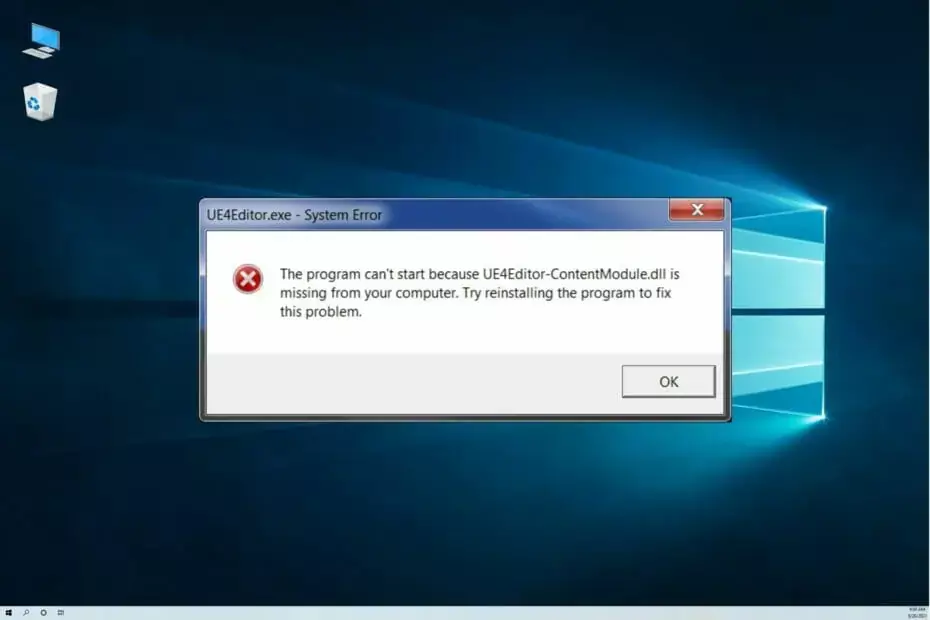
XВСТАНОВИТЬ, НАТИСНУТИ ЗАВАНТАЖУВАТИ ФАЙЛ
Це програмне забезпечення виправить поширені помилки комп’ютера, захистить вас від втрати файлів, шкідливого програмного забезпечення, збою обладнання та оптимізує ваш комп’ютер для максимальної продуктивності. Виправте проблеми з ПК та видаліть віруси зараз за 3 простих кроки:
- Завантажте Restoro PC Repair Tool що постачається із запатентованими технологіями (доступний патент тут).
- Натисніть Почніть сканування щоб знайти проблеми Windows, які можуть спричинити проблеми з ПК.
- Натисніть Відремонтувати все щоб усунути проблеми, що впливають на безпеку та продуктивність вашого комп’ютера
- Restoro завантажено користувачем 0 читачів цього місяця.
Якщо у вашій Windows 11 відсутні файли DLL або вони були змінені чи видалені випадково, ви повинні замінити їх новою копією вихідного файлу.
Файли DLL – це файли бібліотеки динамічних посилань. Основною функцією таких файлів є звільнення місця та забезпечення ефективного керування пам’яттю.
Простіше кажучи, це файли, які дозволяють запускати кілька програм або додатків одночасно.
Файли DLL не повинні сповільнювати роботу вашого комп’ютера, оскільки вони не запускаються автоматично під час завантаження програми; вони запускаються лише тоді, коли програма їх викликає.
Ви отримаєте повідомлення про помилку, що файл відсутній через одну або кілька проблем. Хоча це рідко, деякі помилки DLL можуть виникати через вірус або інший тип зараження шкідливим програмним забезпеченням на вашому комп’ютері.
Оскільки це основний компонент Windows, заміна або перевстановлення файлу DLL може спричинити проблеми з вашим ПК.
Найкращий спосіб переконатися, що у вас є останні версії всіх важливих програмних компонентів, — це регулярно запускати Windows Update.
Чому в моїй Windows 11 відсутні файли DLL?
Відсутність файлів DLL – це проблема, яка може виникнути у будь-якого користувача Windows, тому вам не потрібно хвилюватися. Багато людей стикалися з проблемою під час використання комп’ютера. Але головне питання: чому це відбувається?
Повідомлення про помилку: Відсутній файл DLL відображається, коли файли DLL, специфічні для програми, відсутні або пошкоджені.
Файл DLL може зникнути через різні причини, наприклад, випадкове видалення, збій жорсткого диска або якщо він ніколи не був встановлений.
Повідомлення про помилку також може відображатися, коли ваш комп’ютер заражений шкідливим програмним забезпеченням або вірусом. Ви також можете отримати це повідомлення про помилку, навіть якщо ви випадково не видалили жодного важливого системного файлу.

Хороша новина полягає в тому, що ви можете легко вирішити цю проблему за допомогою правильних інструментів і методів. У цьому покроковому посібнику ми покажемо вам, як виправити помилку відсутності файлів DLL на вашому ПК.
Що я можу зробити, якщо в моїй Windows 11 відсутні файли DLL?
1. Використовуйте сторонній засіб виправлення DLL
Restoro — це інструмент для ремонту ПК, який може виправити найбільш типові проблеми на ПК з Windows. Це програма з базою даних сотні тисяч файлів DLL, які працюють шляхом пошуку на вашому ПК відсутніх або пошкоджених файлів DLL та заміни їх.

Програмне забезпечення постачається з безкоштовною функцією сканування системи, яка сканує ваш комп’ютер на наявність загроз, небажаних файлів, недійсних реєстрів, вірусів та компонентів шкідливого програмного забезпечення. Виявивши будь-які загрози, він миттєво усуває їх, залишаючи вам повністю оптимізований комп’ютер.
Це вирішить більшість ваших помилок DLL і відновить ваш комп’ютер Windows до попереднього стану.
⇒Отримайте Restoro
2. Оновіть свою ОС
- Натисніть на Windows + я ключі для відкриття Налаштування.

- Виберіть Windows Update на лівій панелі.

- Натисніть на Перевірити наявність оновлень.

- Перезавантажте комп’ютер після завершення встановлення оновлень.
3. Скануйте вашу систему
- Натисніть на Windows ключ, тип cmd у рядку пошуку та виберіть Запустити від імені адміністратора.

- Введіть таку команду та натисніть Введіть:
DISM.exe /Online /Cleanup-image /ScanHealth
- Дочекайтеся завершення процесу, а потім введіть таку команду:
sfc /scannow
- Якщо виявлено пошкоджені файли, ви побачите таке повідомлення: Захист ресурсів Windows виявив пошкоджені файли та успішно відновив їх.

- Перезавантажте комп’ютер і подивіться, чи проблема не зникає.
- 5 найкращих програмних засобів для відновлення DLL [виправлення помилок DLL]
- Як виправити помилку downloader.dll відсутня / не знайдено
- Помилка поганого зображення: файл не призначений для роботи в Windows
4. Оновити драйвери
- Натисніть кнопку Windows ключ, тип Диспетчер пристроїві виберіть Відчинено.

- Перейдіть до Черги друку, клацніть правою кнопкою миші на своєму принтері та виберіть Оновити програмне забезпечення драйверів.

- Виберіть Автоматичний пошук оновленого програмного забезпечення драйверів.
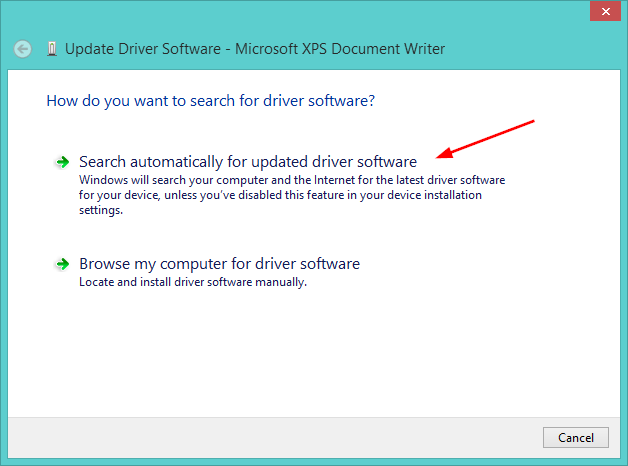
- Перезавантажте комп’ютер і перевірте, чи проблема вирішена.
Хороша новина полягає в тому, що ви часто можете оновити драйвер пристрою, щоб вирішити проблему DLL. Однак знайти точний драйвер для вашого апаратного пристрою, пов’язаного з DLL, може бути надзвичайно важко, навіть безпосередньо на веб-сайті Microsoft або пов’язаного виробника.
Навіть якщо ви маєте досвід пошуку, завантаження та оновлення драйверів вручну, цей процес все одно може зайняти дуже багато часу та надзвичайно дратувати. Встановлення неправильного драйвера або просто несумісної версії потрібного драйвера може погіршити ваші проблеми.
Ось чому ми рекомендуємо використовувати сторонній інструмент, який автоматично знайде, завантажить та оновить драйвери за вас.
⇒Отримати DriverFix
Чи безпечно завантажувати файли DLL?
Відповідь – так, але з деякими застереженнями. Загалом, завантажувати випадкові файли з Інтернету – погана ідея. Ризик полягає в тому, що вони можуть містити шкідливе програмне забезпечення або не мати критичних оновлень безпеки.

Використання антивіруса та брандмауера є важливими для запобігання цьому; однак, навіть якщо у вас уже є ці інструменти, іноді існує ризик завантажити заражений файл, який ваше програмне забезпечення безпеки не може виявити.
Варто зазначити, що оскільки Microsoft розповсюджує DLL разом зі своїм програмним забезпеченням і через Windows Update, зазвичай немає потреби завантажуйте DLL з сайтів DLL, якщо у вас не виникнуть проблеми з їх пошуком в іншому місці або ви намагаєтеся розгорнути старішу програму, яка потребує їх.
Однак у деяких унікальних ситуаціях вам може знадобитися конкретна версія файлу DLL, не залишаючи вам іншого вибору, крім як завантажувати з інших сайтів.
Не забувайте захистіть свою систему за допомогою антивірусних рішень щоб допомогти вам захистити від шкідливого програмного забезпечення та вірусів.
Це підводить нас до кінця того, що робити, якщо ви зіткнулися з відсутніми файлами DLL. Ви повинні якщо зіткнулися з іншими помилками, пов’язаними з DLL, не соромтеся ознайомитися з нашим вичерпним посібником, щоб знайти швидке рішення.
Будь ласка, повідомте нам, яке рішення прийшло вам на допомогу, у розділі коментарів нижче та поділіться будь-якими порадами та підказками, які ви отримали під час цього процесу.


